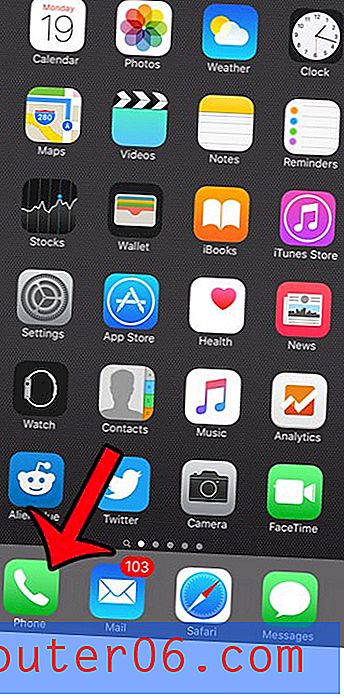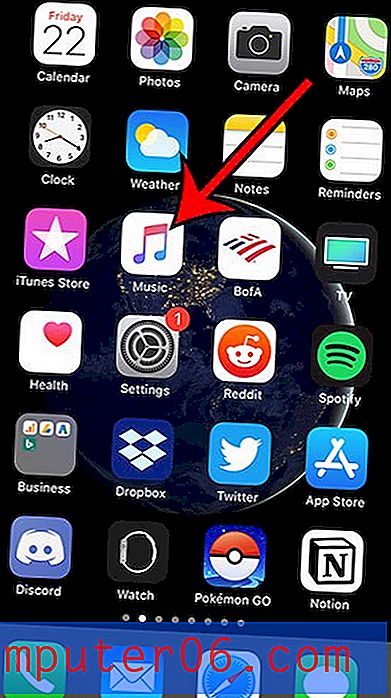Een veelbezochte site op een iPhone verwijderen 6
De Safari-browser op uw iPhone slaat gegevens op over sites die u heeft bezocht. Zodra u een beetje browsegeschiedenis in Safari heeft opgebouwd, worden pictogrammen weergegeven voor sites die u vaak bezoekt. Dit is bedoeld als een eenvoudige manier om toegang te krijgen tot de webpagina's waarvan uw apparaat denkt dat u ze waarschijnlijk zult bekijken.
Maar misschien wilt u niet dat bepaalde webpagina's op deze manier worden weergegeven en vraagt u zich misschien af hoe u bepaalde pagina's van deze locatie kunt verwijderen. Onze gids hieronder laat u zien hoe u afzonderlijke sites kunt verwijderen zoals ze worden weergegeven in het gedeelte Veel bezocht van de browser.
Veelbezochte sites verwijderen in iOS 8
De stappen in deze handleiding zijn uitgevoerd op een iPhone 6 Plus, in iOS 8.
Merk op dat deze gids specifiek verwijst naar de websitepictogrammen die verschijnen in het gedeelte Veel bezocht wanneer u een nieuw tabblad in Safari gaat openen. Als u uw cookies of geschiedenis in Safari wilt wissen, lees dan dit artikel.
Veelbezochte sites blijven op deze locatie verschijnen, zelfs nadat u ze afzonderlijk hebt verwijderd, of nadat u uw cookies en websitegegevens heeft verwijderd, als u die sites blijft bezoeken. Het alternatief is om in plaats daarvan de privé-browsingmodus te gebruiken.
- Stap 1: Open de Safari- browser.
- Stap 2: Tik op het Tabs- pictogram in de rechterbenedenhoek van het scherm. als u het niet ziet, moet u mogelijk naar beneden vegen op uw scherm.
- Stap 3: Tik op het + pictogram onderaan het scherm. Merk op dat u een privé-browsersessie kunt starten door de optie Privé in de linkerbenedenhoek van dit scherm te selecteren.
- Stap 4: Tik en houd het pictogram van de website die u wilt verwijderen uit het gedeelte Veel bezocht tot het pictogram groter wordt, laat het dan los en tik op de knop Verwijderen .

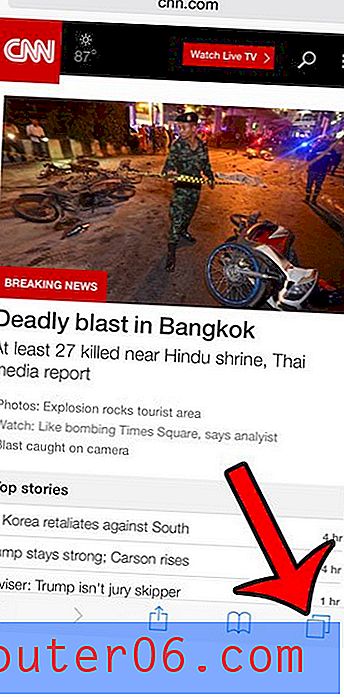
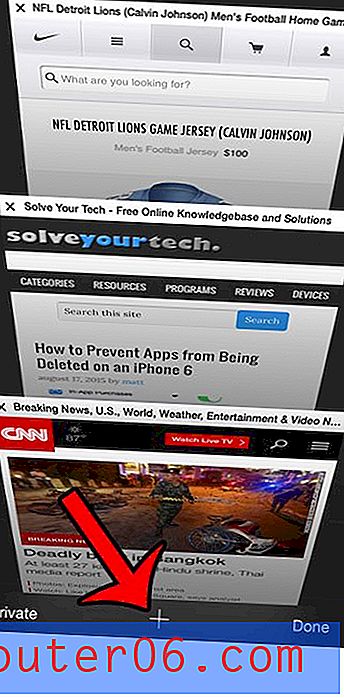
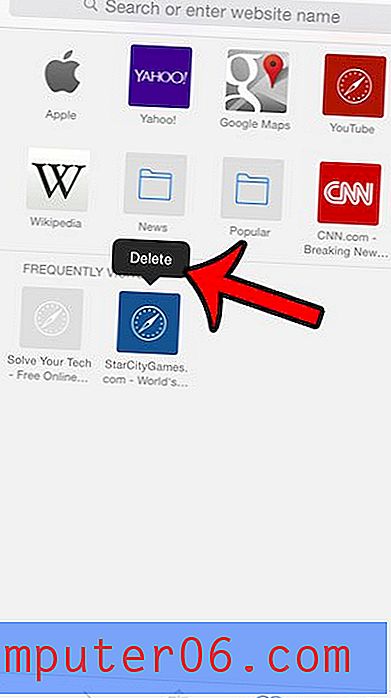
Merk op dat nadat u enkele van de sites van dit scherm hebt verwijderd, andere sites hun plaats kunnen innemen. Om te voorkomen dat dit gebeurt, moet u doorgaan met het individueel verwijderen van sites, of u moet al uw browsercookies en gegevens verwijderen met de stappen in dit artikel.
Een manier om te voorkomen dat sites in deze sectie worden weergegeven, is door privé browsen te gebruiken. Wanneer u zich in Safari in de modus voor privé browsen bevindt, onthoudt uw apparaat de pagina's die u hebt bezocht niet nadat u de privé-browsesessie hebt afgesloten. Klik hier voor meer informatie over het beëindigen van privé browsen in iOS 8, anders zijn de pagina's van uw privé-browsesessie nog steeds open wanneer u er de volgende keer naar terugkeert.